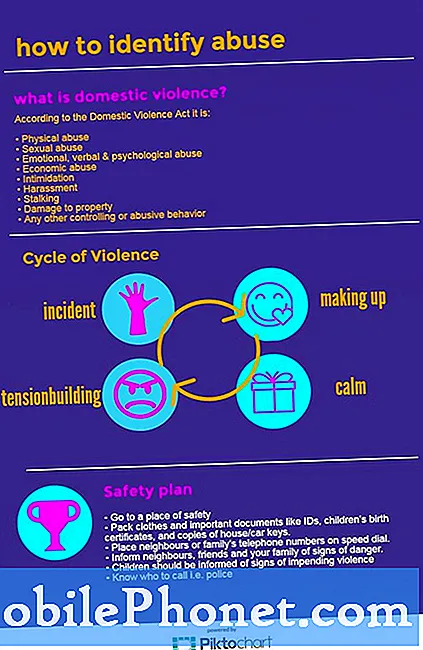Sadržaj
Pogreška "Upozorenje: Kamera nije uspjela" koja čini da prisluškuje neke vlasnike vlasnika Samsung Galaxy S10 Plus može biti samo vrlo mali problem koji uzrokuju neke aplikacije ili može biti znak ozbiljnijeg problema. Morate izvršiti neke osnovne postupke za rješavanje problema kako biste mogli utvrditi o čemu se radi u pitanju i hoćete li morati telefon vratiti u trgovinu ili ga neka tehnička osoba pogleda.
Ne brinite jer uvijek možete nešto poduzeti oko ovog problema, a na temelju našeg iskustva možete ga lako popraviti, odnosno ako vaš telefon nije pretrpio fizičku ili tekuću štetu. U ovom postu provest ću vas kroz rješavanje problema s Galaxy S10 Plus s pogreškom Camera Failed. Dakle, ako ste jedan od vlasnika ovog uređaja i trenutno imate sličan problem, nastavite čitati jer će vam ovaj post na ovaj ili onaj način možda pomoći.
Prije nego što krenete dalje, ako ste pronašli ovaj post jer ste pokušavali pronaći rješenje problema, pokušajte posjetiti našu stranicu za rješavanje problema jer smo već riješili većinu često prijavljenih problema s telefonom. Već smo pružili rješenja za neke probleme koje su izvijestili naši čitatelji, pa pokušajte pronaći probleme slične vašim i upotrijebite rješenja koja smo predložili. Ako vam ne uspiju i ako trebate dodatnu pomoć, popunite naš upitnik o Android problemima i pritisnite Pošaljite.
Ispravite pogrešku "Kamera nije uspjela" na Galaxy S10 Plus
Kao vlasnik ovog novog uređaja, morate ga pokušati riješiti kako biste utvrdili razlog zašto se i dalje pojavljuje pogreška "Upozorenje: Kamera nije uspjela" i na kraju je riješili pod uvjetom da problem nije u hardveru. Evo stvari koje trebate poduzeti u vezi s ovim problemom.
Prvo rješenje: Zatvorite sve aplikacije koje možda koriste kameru
Puno je aplikacija koje koriste kameru, a dok rade u pozadini, glavna aplikacija za kameru možda neće moći koristiti hardver. To bi mogao biti razlog zašto svaki put kad otvorite aplikaciju kamere dobijete upozorenje "Kamera nije uspjela". Aplikacije kao što su Facebook, Instagram i druge aplikacije za razmjenu trenutnih poruka često su uzrok ovog problema. Ako i vi volite snimati zaslon dok se igrate, aplikacije za snimanje zaslona također mogu uzrokovati ovu pogrešku. Stoga si odvojite malo vremena za zatvaranje svih aplikacija koje rade u pozadini.
- Dodirnite ikonu Nedavne aplikacije Nedavne aplikacije (dolje lijevo).
- Da biste zatvorili, pomaknite se do aplikacije, a zatim prevucite prstom prema gore.
Nakon zatvaranja svih aplikacija u pozadini, pokušajte otvoriti aplikaciju kamere i provjerite radi li ovaj put. Ako se pogreška i dalje prikazuje, prijeđite na sljedeće učinkovito rješenje.
PROČITAJTE I: Kako popraviti Samsung Galaxy S10 Plus koji se nastavlja nasumičnim ponovnim pokretanjem
Drugo rješenje: Prisilno ponovno pokrenite svoj Galaxy S10 Plus
Također je moguće da je uzrok problema sistemski kvar. Te se stvari događaju cijelo vrijeme i nećete ih moći primijetiti ako ne zbog njihovih učinaka na performanse vašeg telefona. Isključite ovu mogućnost izvođenjem postupka prisilnog ponovnog pokretanja:
- Pritisnite i držite Smanjivanje glasnoće gumb i Vlast tipku na 10 sekundi ili više.
Ovo će ponovno pokrenuti vaš telefon kao i obično ponovno pokretanje, ali memorija će se osvježiti i sve aplikacije i usluge ponovo učitati. To će riješiti problem jer je to samo zbog nekih manjih problema povezanih sa softverom. Dakle, nakon što telefon postane aktivan, otvorite Kamera i provjerite pojavljuje li se još uvijek pogreška "Kamera nije uspjela". Ako se i dalje dogodi, prijeđite na sljedeći postupak.
Treće rješenje: Koristite kameru dok ste u sigurnom načinu
Sada pokušavamo onemogućiti sve programe trećih strana jer su oni često razlog zašto se ova pogreška prikazuje. Budući da ne znamo koja od aplikacija koje ste instalirali uzrokuje problem, jednostavno ćemo ih sve onemogućiti odjednom i to je razlog zašto morate ponovo pokrenuti telefon u sigurnom načinu:
- Isključite uređaj.
- Pritisnite i držite Vlast tipka pored ekrana naziva modela koji se pojavljuje na zaslonu.
- Kada SAMSUNG na zaslonu, otpustite Vlast ključ.
- Odmah nakon otpuštanja tipke za uključivanje / isključivanje pritisnite i držite tipku Smanjite glasnoću ključ.
- Nastavite držati Smanjite glasnoću tipku dok uređaj ne završi ponovno pokretanje.
- Kada Siguran način pojavi se u donjem lijevom kutu zaslona, otpustite Smanjite glasnoću ključ.
Otvorite aplikaciju Kamera i provjerite prikazuje li se pogreška i dalje. Ako se ne pojavi, a dok ste u ovom načinu rada, zapravo možete fotografirati ili snimati videozapise, to znači da postoji aplikacija treće strane koja glavnoj aplikaciji sprječava upotrebu kamere. No budući da ste kameru već pokrenuli, pokušajte ponovno pokrenuti sustav u uobičajeni način i upotrijebite kameru. Obično će se problem riješiti samo ovim postupkom, ali ako se problem nastavi, saznajte koja od vaših aplikacija uzrokuje problem i deinstalirajte ga.
S druge strane, ako se pogreška "Kamera nije uspjela" i dalje prikazuje čak i u sigurnom načinu, tada bi problem mogao biti u firmwareu ili hardveru. U tom slučaju prijeđite na sljedeće rješenje.
PROČITAJTE I: Kako popraviti Samsung Galaxy S10 Plus koji se neprekidno smrzava
Četvrto rješenje: napravite sigurnosnu kopiju važnih datoteka i resetirajte telefon
U ovom je trenutku potrebno glavno resetiranje kako bi se isključila mogućnost da se radi samo o manjem problemu s firmwareom. Sve dok problem nije u samom senzoru, resetiranje će riješiti taj problem i možda ćete nastaviti koristiti sjajnu kameru ovog uređaja.
Međutim, prije resetiranja svakako napravite sigurnosnu kopiju važnih datoteka i podataka jer će se tijekom postupka izbrisati. Također, uklonite svoj Google račun s telefona nakon izrade sigurnosne kopije kako ne biste bili zaključani iz uređaja nakon resetiranja. Nakon što je sve postavljeno i spremno, slijedite ove korake za glavno resetiranje vašeg Galaxy S10 Plus koji je zahvaćen pogreškom "fotoaparat nije uspio".
- Napravite sigurnosnu kopiju podataka na unutarnjoj memoriji. Ako ste se prijavili na Samsung račun na uređaju, aktivirali ste zaštitu od krađe i trebat će vam vaše Samsung vjerodajnice da biste dovršili glavni reset.
- Isključite uređaj.
- Pritisnite i držite Pojačati tipka i Bixby tipku, a zatim pritisnite i držite Vlast ključ.
- Kada se prikaže zeleni logotip Androida, otpustite sve tipke (‘Instaliranje ažuriranja sustava’ prikazivat će se otprilike 30 - 60 sekundi prije prikazivanja opcija izbornika za oporavak Android sustava).
- pritisni Smanjite glasnoću tipka nekoliko puta kako biste istaknuli "brisanje podataka / vraćanje na tvorničke postavke".
- Pritisnite Vlast tipku za odabir.
- pritisni Smanjite glasnoću tipka dok se ne istakne ‘Da - izbriši sve korisničke podatke’.
- Pritisnite Vlast tipku za odabir i pokretanje glavnog resetiranja.
- Kad je glavno resetiranje završeno, označeno je ‘Ponovno pokreni sustav sada’.
- pritisni Tipka za uključivanje / isključivanje za ponovno pokretanje uređaja.
Nakon resetiranja, još nemojte vraćati datoteke i aplikacije. Umjesto toga, najprije pokušajte upotrijebiti aplikaciju kamere kako biste vidjeli je li nestala pogreška kamere jer je u ovom trenutku vrlo moguće da je problem u hardveru. Međutim, ako se pogreška više ne prikazuje, vratite aplikacije jednu po jednu i nastavite testirati kameru. Na taj ćete način znati koja aplikacija koju instalirate uzrokuje problem.
Nadam se da smo vam uspjeli pomoći u rješavanju problema s uređajem. Bilo bi nam drago ako biste nam pomogli proširiti vijest, pa podijelite ovaj post ako vam se učini korisnim. Puno vam hvala na čitanju!
Poveži se s nama
Uvijek smo otvoreni za vaše probleme, pitanja i prijedloge, pa nas slobodno kontaktirajte ispunjavanjem ovog obrasca. Ovo je besplatna usluga koju nudimo i za nju vam nećemo naplatiti niti lipe. Ali imajte na umu da svakodnevno primamo stotine e-poruka i nemoguće nam je odgovoriti na svaku od njih. Ali budite sigurni da čitamo svaku poruku koju primimo. Za one kojima smo pomogli, proširite vijest dijeleći naše objave prijateljima ili jednostavno lajkajući našu Facebook stranicu ili nas slijedite na Twitteru.
RELEVANTNA OBJAVA:
- Kako se riješiti skočnog prozora virusne infekcije na Samsung Galaxy S10 Plus
- Samsung Galaxy S10 Plus umro je i neće se ponovno uključiti
- 5 najboljih bežičnih punjača za Galaxy S10 Plus